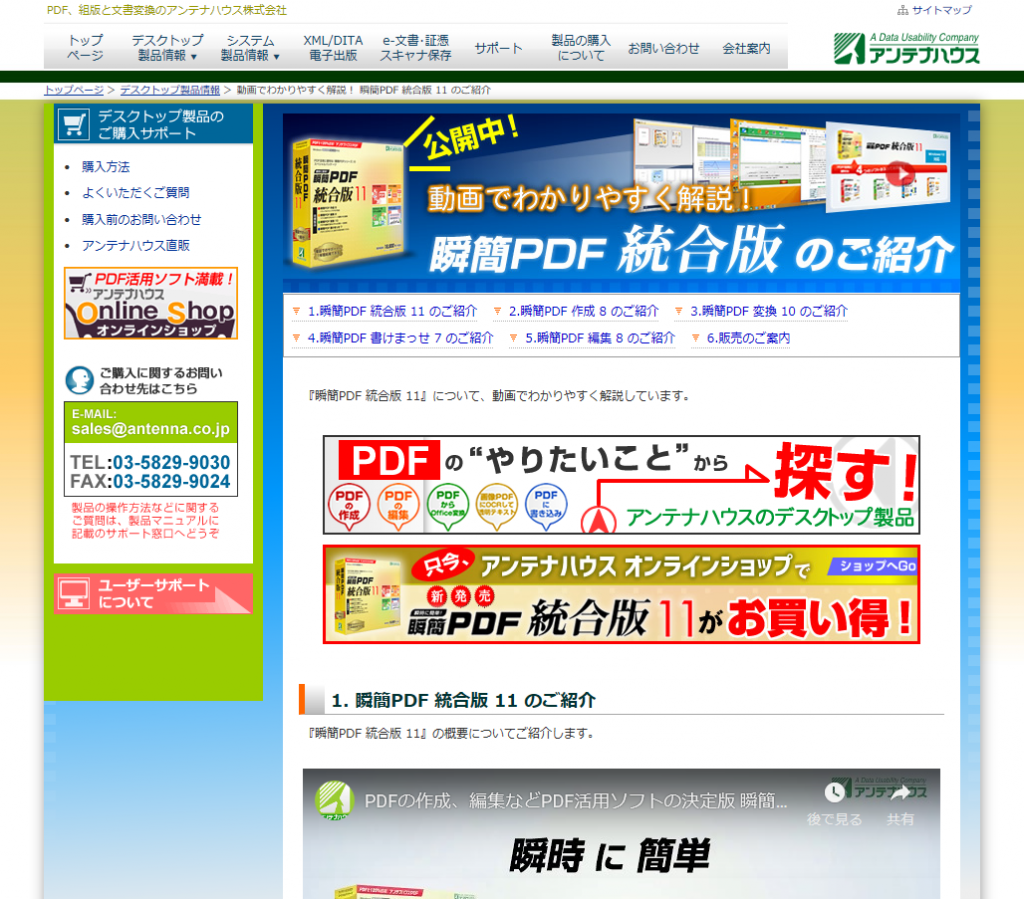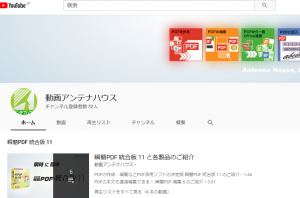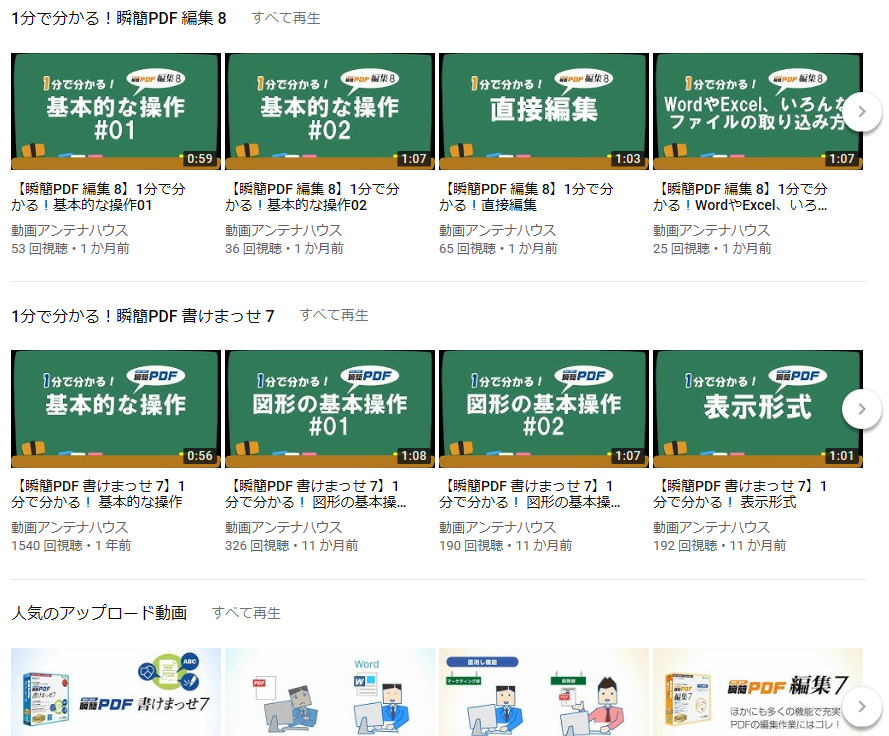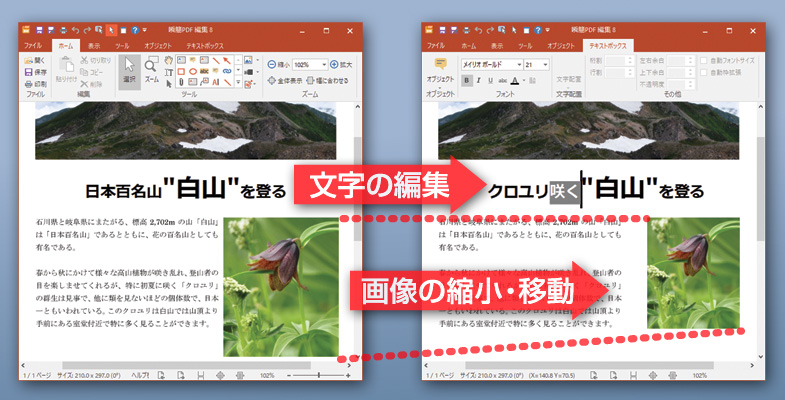12月も半ばとなりました。
通販サイトの年末商戦に宅配業者が悲鳴を上げているというニュースはここ数年毎年見ている気もします。今年は直接会わない方へ向けてのお歳暮などでさらに大変かもしれません。
アンテナハウスのソフトウェアの場合、インターネットから注文をするのであれば、アンテナハウスオンラインショップからダウンロード版をご購入いただくことも可能です。在庫切れを気にしなくてよいというのもダウンロード版の利点です。

このブログのバナーでも表示されているかもしれませんが、現在「歳末大感謝セール」と題して瞬簡PDFファミリーのダウンロード版が特価となっています。12月25日14時までのセールです。終了しました。
それぞれのソフトがセール価格となっていますが、たとえば『瞬簡PDF 変換』と『瞬簡PDF 編集』を組み合わせることで、OCRで透明テキストを一括で付加し、その訂正まで行えます。
https://www.antenna.co.jp/pdftooffice/function03.html#srt02
次のURLから、申請書類PDFなどへの書き込みに活躍する『瞬簡PDF 書けまっせ』の機能を一覧できます。
https://www.antenna.co.jp/kpd/funclist.html
次のURLから、瞬簡PDFファミリー製品の、機能ごとの比較表もご覧いただけます。
https://www.antenna.co.jp/product/pdf_comparison.html